Với tài liệu Word của bạn được lưu trữ trên OneDrive, bạn có thể nhúng nó vào blog hoặc trang web của bạn, chẳng hạn như nhúng video. Khi bạn cập nhật tài liệu, dạng xem nhúng sẽ tự động hiển thị các bản Cập Nhật của bạn.
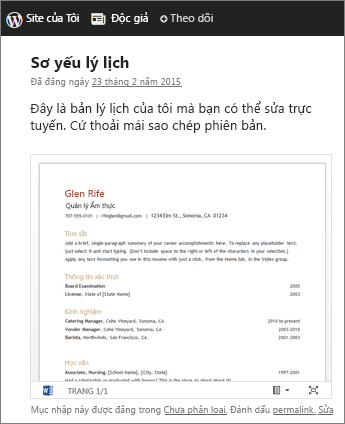
Với tài liệu đang mở để chỉnh sửa trong Word dành cho web, hãy làm theo các bước sau để sao chép mã nhúng:
-
Đi đến chia sẻtệp >, rồi bấm nhúng.
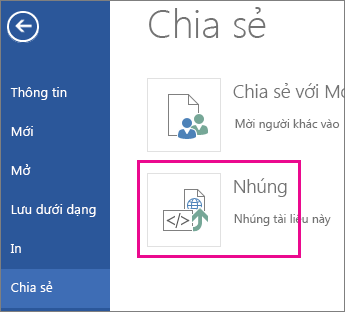
-
Bấm tạo.
-
Bấm vào mũi tên bung rộng bên cạnh tương tác để thực hiện một số lựa chọn về những điều mà mọi người có thể thực hiện với dạng xem nhúng của tài liệu. Ví dụ, nếu bạn không muốn họ có thể in tài liệu của bạn, hãy xóa hộp kiểm cho phép mọi người in tài liệu .
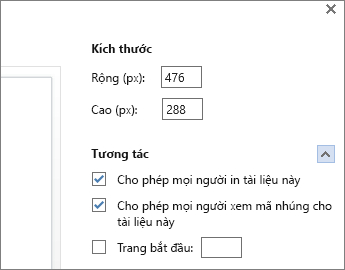
Bản xem trước cho biết cách tài liệu của bạn sẽ hiển thị khi nó được nhúng trên trang web.
-
Bấm chuột phải vào hộp mã nhúng , rồi bấm sao chép.
-
Trong trình soạn thảo blog của bạn, hãy bắt đầu viết bài đăng của bạn. Khi bạn muốn nhúng tài liệu, hãy chuyển sang HTML Editing, rồi nhấn Ctrl + V (hoặc ⌘ + V trên máy Mac) để dán mã nhúng.
Lưu ý: Trình soạn thảo blog của bạn có thể có một Mẹo để chuyển sang HTML Editing. Ví dụ, trong TypePad, đi tới blog, hãy bấm vào tên của blog của bạn, rồi bấm vào soạn. Trong WordPress, hãy đi đến bảng điều khiển blog của bạn, rồi bấm vào bài đăng > Thêm mới. Cũng trong WordPress, đừng lo lắng rằng mã nhúng là một IFRAME. WordPress thường không cho phép iframe trong bài đăng, nhưng họ thực hiện một ngoại lệ cho iFrame lưu trữ các tài liệu Office dành cho web.










